如何通过谷歌浏览器提升JS脚本的执行效率
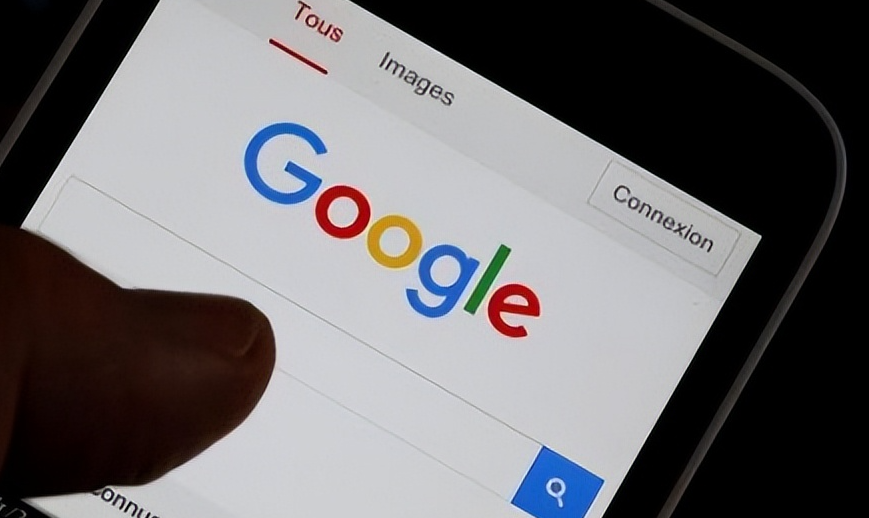
启用快速启动功能
1. 打开谷歌浏览器设置:在浏览器窗口的右上角,点击三个垂直排列的点,选择“设置”选项。
2. 进入高级设置:在设置页面中,向下滚动并点击“高级”按钮,展开更多设置选项。
3. 开启快速启动:在高级设置中找到“隐私和安全”部分,勾选“启动时打开新标签页”选项。这样可以加快浏览器的启动速度,为后续JS脚本的执行创造更好的环境。
快速启动功能通过预加载常用资源和优化启动流程,减少了浏览器启动时的等待时间,使得页面能够更快地开始加载和执行JS脚本。
利用浏览器缓存
1. 了解缓存的作用:浏览器缓存允许将网页的部分或全部内容存储在本地计算机上。当再次访问相同页面时,浏览器可以直接从缓存中获取数据,而无需重新从服务器下载,大大提高了加载速度。
2. 清除不必要的缓存:虽然缓存可以提高性能,但过多的旧缓存文件可能会占用磁盘空间并影响性能。定期清理不需要的缓存是保持浏览器高效运行的关键。在谷歌浏览器的设置中,找到“隐私和安全”部分,点击“清除浏览数据”,选择要清除的缓存类型和时间范围,然后点击“清除数据”。
3. 配置缓存策略:对于开发者来说,可以在代码中合理设置缓存策略,指定哪些资源需要缓存以及缓存的时间长短。例如,使用`Cache-Control`头字段来控制缓存行为。
优化JS脚本本身
1. 压缩和合并脚本文件:多个小的JS脚本文件会增加请求次数,从而影响加载速度。将相关的脚本文件进行压缩和合并,可以减少文件大小和请求数量。可以使用工具如UglifyJS来压缩JS代码,同时手动或借助构建工具将多个脚本合并为一个文件。
2. 延迟加载非关键脚本:如果某些JS脚本在页面初始加载时不是必需的,可以考虑延迟加载它们。通过使用`async`或`defer`属性,可以让浏览器在不阻塞页面其他部分加载的情况下,异步加载这些脚本。例如,对于一些只在用户交互时才需要的脚本,可以设置为延迟加载。
使用浏览器开发者工具进行调试
1. 打开开发者工具:在谷歌浏览器中,按下`Ctrl + Shift + I`组合键(Windows/Linux)或`Command + Option + I`组合键(Mac)即可打开开发者工具。
2. 检查性能瓶颈:在开发者工具的“性能”面板中,可以记录页面的加载过程并分析各个资源的加载时间和执行情况。通过查看JS脚本的执行时间、解析时间等指标,找出可能存在的性能瓶颈。
3. 优化建议:根据开发者工具提供的性能分析报告,针对性地进行优化。例如,如果发现某个脚本执行时间过长,可以进一步检查其代码逻辑,看是否存在可以优化的地方。
通过以上这些方法,你可以有效地提升谷歌浏览器中JS脚本的执行效率。无论是从浏览器设置、缓存管理还是脚本本身的优化入手,都能为网页性能带来显著的提升。同时,结合浏览器开发者工具进行调试和分析,能够更加精准地定位问题并进行优化,为用户提供更流畅、快速的网页体验。希望这些技巧对你有所帮助,让你在网页开发和优化过程中更加得心应手。
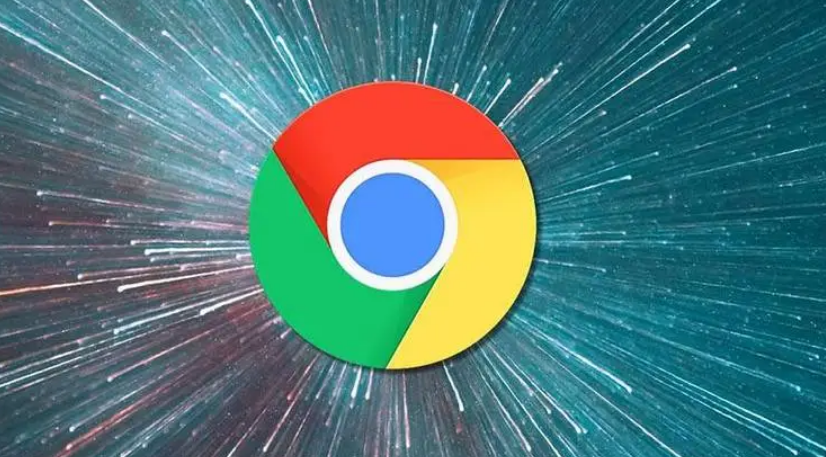
如何通过Chrome浏览器查看和清除网站的本地存储数据
学习在Chrome浏览器中查看和清除网站本地存储数据的步骤,有效管理浏览器存储空间,保持浏览器高效运行。
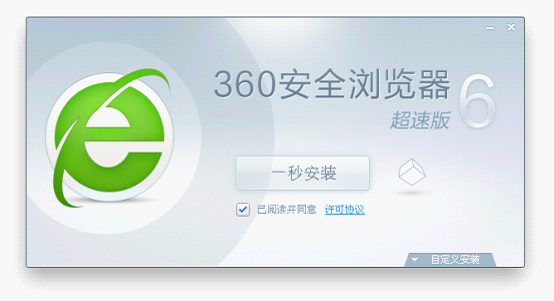
360浏览器的版本在哪能看
随着软件的更新升级,版本也是在逐代的更替,在不断的升级优化中我们所使用的软件功能也越来越丰富了。像360浏览器的更新速度也是很快的,如果我们想要看360浏览器的版本号要去哪里看呢?

怎样升级到ie8.0以上的版本
ie浏览器 作为一款电脑自带的 浏览器 ,相信很多小伙伴对它都非常的熟悉,并且我们平时在学习或工作时也都会用到它。而有的时候我们在使用ie8浏览器查看网页时,由于一些原因,导致网页打不开,同时网页还会提示我们需要ie8等更高版本的浏览器才行。
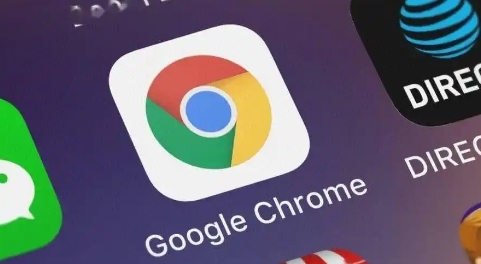
如何在Chrome浏览器中使用标签页分组功能
学习如何在Chrome浏览器中使用标签页分组功能,方便管理多个标签页,提高浏览体验,提升工作效率。
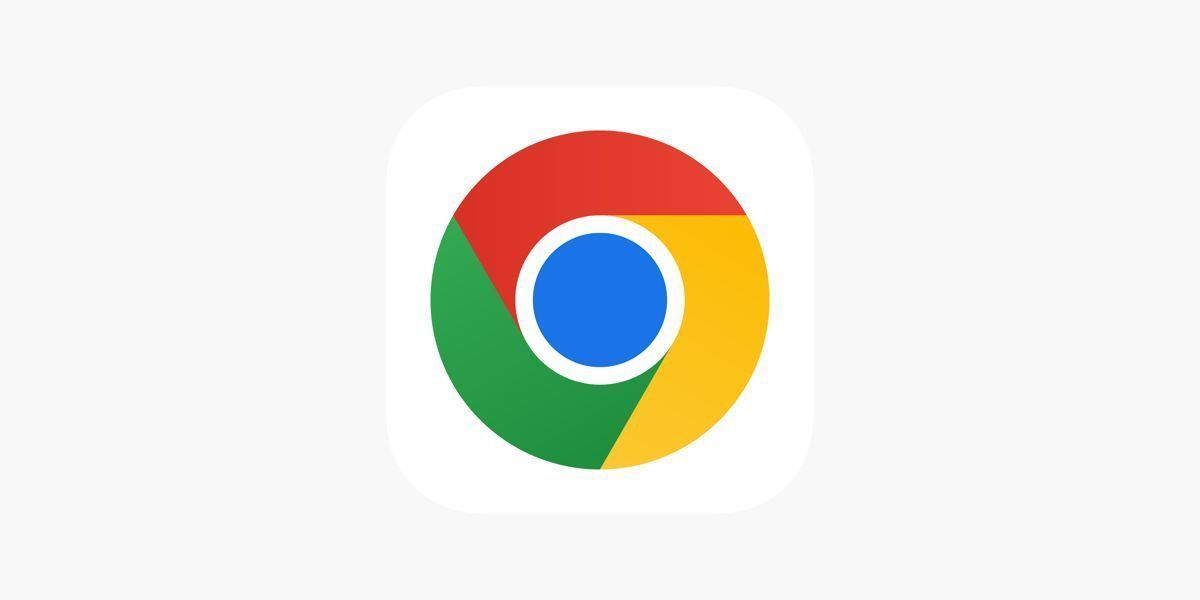
谷歌浏览器如何设置中文
本文介绍了如何在谷歌浏览器中设置中文的操作步骤,帮助用户快速更改浏览器的语言设置,提升使用体验。
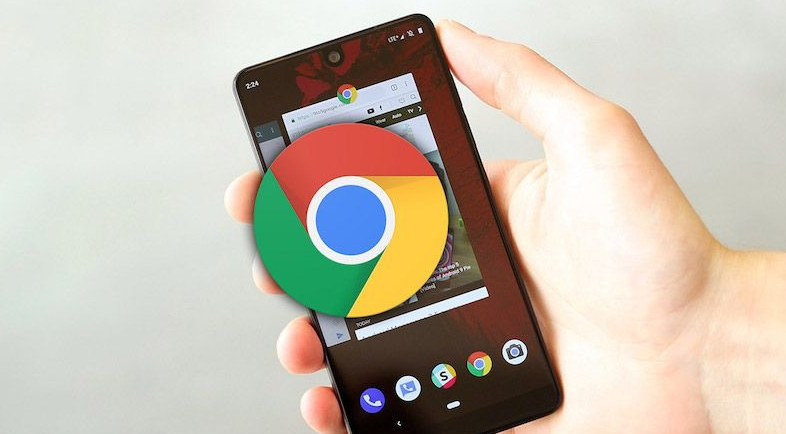
谷歌浏览器的安全警报设置
介绍谷歌浏览器Chrome的安全警报设置,帮助用户及时了解潜在的安全风险,保障上网安全。

chrome下载速度怎么提升
chrome下载速度怎么提升?Chrome是一款性能很强大的浏览器,使用起来非常方便,但美中不足的是,Chrome的下载速度非常慢。

如何在 Ubuntu 20.04 上安装谷歌浏览器?
谷歌浏览器是众所周知的、快速且安全的网络浏览器。由于 google chrome 不是开源软件程序,这就是为什么您无法在 Ubuntu 的软件中心找到它的原因。您可以在那里找到 chromium 网络浏览器,但它不是原始的“Google Chrome”网络浏览器。

如何更新Google Chrome到2020最新版本?
Google chrome是一款快速、安全且免费的网络浏览器,能很好地满足新型网站对浏览器的要求。Google Chrome的特点是简洁、快速。

win8.1系统下载谷歌浏览器提示“没有注册类”如何解决?
现在很多用户都在用谷歌Chrome。一位win8 1系统用户下载了谷歌Chrome,安装在c盘,但打开谷歌Chrome时,弹出了“没有注册类”的提示。

谷歌浏览器卸载后无法重新安装怎么办?
谷歌浏览器卸载后无法重新安装怎么办?如果问你用过最好的浏览器是什么,相信很多人都会说Chrome,但在使用谷歌浏览器的时候也是会遇到一些问题,比如谷歌Chrome闪退的问题。

如何在 Windows 上停止自动 Google Chrome 更新?
谷歌浏览器不想让你这样做,但 Windows 用户只需几个简单的步骤就可以禁用自动更新。

如何在谷歌浏览器中显示日期、时间和天气?
了解天气和时间等自然现象是我们更想要的东西。因为这些东西有助于管理自己的时间安排和后续行动。毕竟时间管理是每一次成功的关键。从早期开始,人类就试图追踪天气的易变性质。经过更多研究以纠正天气预报的行为解决方案。

如何从 Chrome 的浏览历史记录中删除整个网站?
您是否曾尝试在 Google Chrome 网络浏览器中删除单个站点的浏览历史记录?您可能遇到了障碍,因为不清楚如何做到这一点。虽然您可以删除整个浏览历史记录,其中包括您要删除的网站,但这并不是最佳解决方案。您可以在 Chrome 中打开浏览历史记录并显示网站的所有条目或其中的一部分。

如何增强谷歌浏览器的安全性?
数百万人使用谷歌浏览器作为他们的默认互联网浏览器,因为它提供了出色的性能,与谷歌账户的无缝同步,庞大的扩展库,当然,还有最新的安全性。如此庞大的用户群,谷歌不能掉以轻心,所以会尽快修复安全漏洞。虽然谷歌会密切关注更大的安全问题,但用户也有责任获得安全的互联网浏览体验负。谷歌有一些内置的设置和功能,用户可以利用这些设置和功能来显著增强谷歌的安全性。

如何在Windows版Chrome上访问您的iCloud钥匙串密码?
这篇文章解释了如何在Windows 10上的谷歌Chrome中访问iCloud钥匙串密码。旧版本的iCloud,如Windows 7和Windows 8上的I cloud,不能与浏览器扩展一起使用。

如何从谷歌浏览器远程注销?
Chrome 只是一个网络浏览器。如果我告诉您有关 Chrome 的信息,我会将其描述为一个由绿色、红色、黄色和蓝色组成的球体。下面就简要介绍一下 chrome 以及它是如何工作的。

Chrome浏览器如何完美实现截长屏幕<进阶教学十分有用>
你知道谷歌浏览器如何截屏,你知道谷歌浏览器怎么截图整个可以滚动的网页吗?来和小编一起学习吧!





